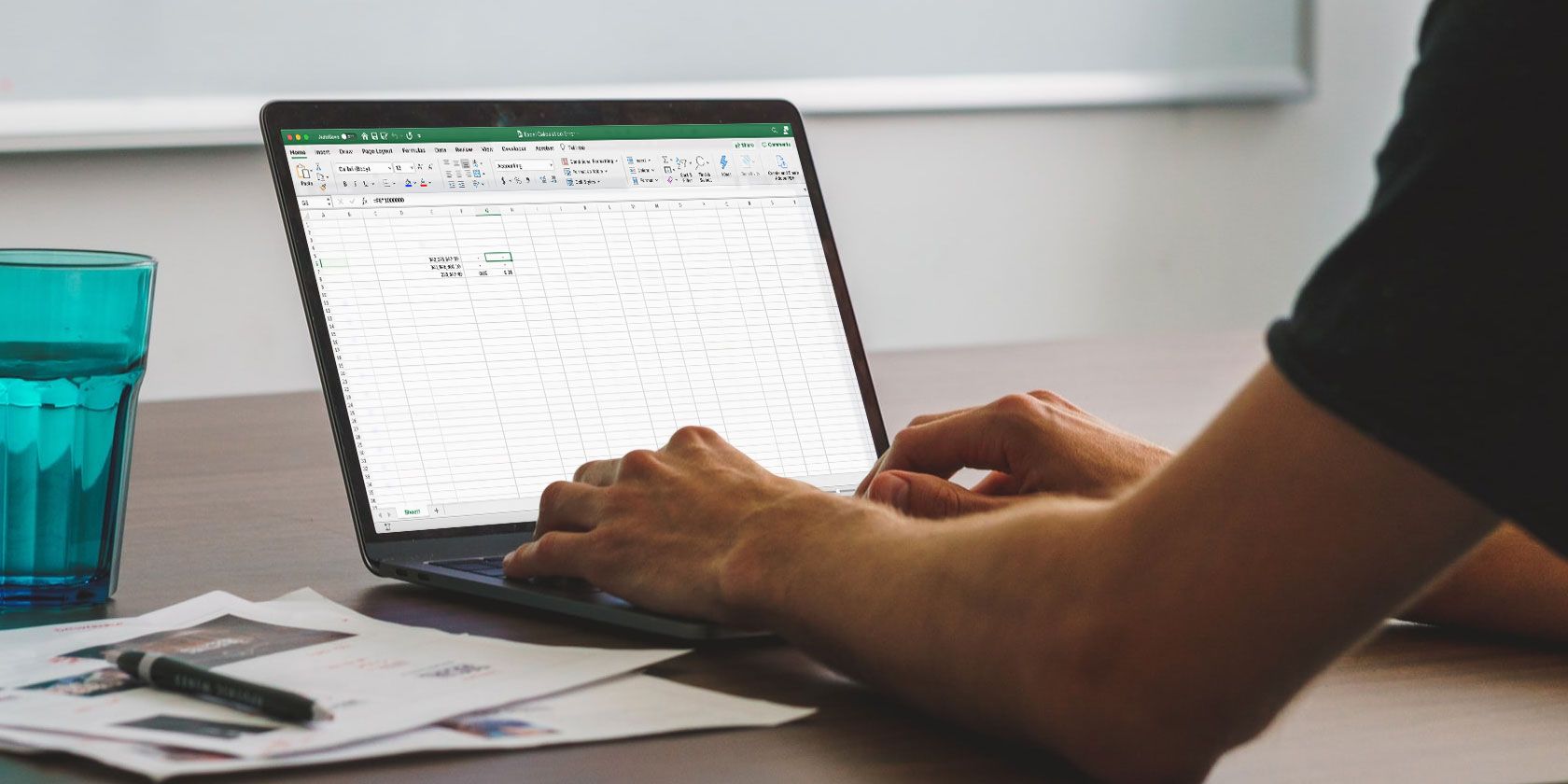如何在Microsoft Excel中合并两列
如果您使用的是 Excel 并将数据拆分到要合并的多个列中,则无需手动执行此操作。 相反,您可以使用快速简单的公式来组合列。
我们将向您展示如何使用与符号或 CONCAT 函数在 Excel 中组合两个或多个列。 我们还将提供一些有关如何格式化数据的提示,以便它看起来完全符合您的要求。
推荐:如何修复Windows 11 This Device is Disabled Code 22错误
如何在 Excel 中合并列
在 Excel 中合并列有两种方法: the ampersand symbol 符号 和 the concatenate formula 连接公式. 在许多情况下,使用 & 符号方法比连接公式更快更容易。 也就是说,使用您觉得最舒服的那个。
1. 如何将 Excel 列与符号组合
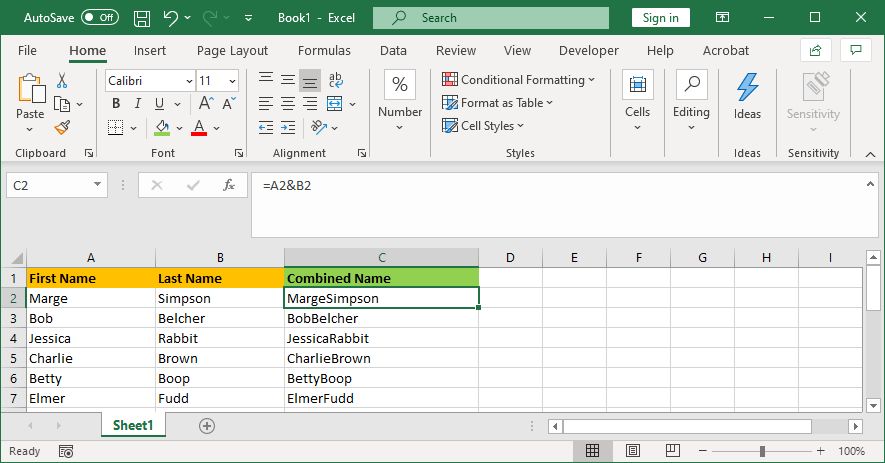
- 单击要合并数据的单元格。
- 输入 =
- 单击要合并的第一个单元格。
- 输入 &
- 单击要合并的第二个单元格。
- 按 Enter进入 钥匙。
例如,如果要合并单元格 A2 和 B2,则公式为: =A2&B2
2. 如何使用 CONCAT 函数合并 Excel 列
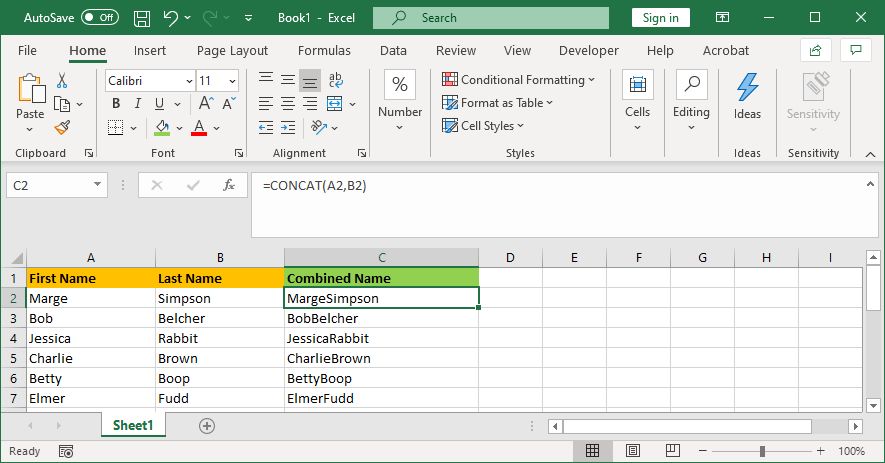
- 单击要合并数据的单元格。
- 输入 =连接(
- 单击要合并的第一个单元格。
- 输入 ,
- 单击要合并的第二个单元格。
- 输入 )
- 按 进入 钥匙。
例如,如果要合并单元格 A2 和 B2,则公式为: =连接(A2,B2)
这个公式过去是 CONCATENATE,而不是 CONCAT。 使用前者可以在 Excel 中组合两列,但它正在贬值,因此您应该使用后者以确保与当前和未来 Excel 版本的兼容性。
如何合并两个以上的 Excel 单元格
您可以使用任一方法组合任意数量的单元格。 只需像这样重复格式化:
- =A2&B2&C2&D2 … ETC。
- =CONCAT(A2,B2,C2,D2) … ETC。
如何合并整个 Excel 列
将公式放入一个单元格后,您可以使用它来自动填充该列的其余部分。 您无需手动输入要合并的每个单元格名称。
去做这个, double-click the bottom-right corner 双击右下角 填充的单元格。 或者, left-click and drag the bottom-right corner左键单击并拖动右下角 列下方的填充单元格。 这是一个 Excel 自动填充技巧,可以更快地构建电子表格。
有关如何在 Excel 中设置组合列格式的提示
您的组合 Excel 列可以包含文本、数字、日期等。 因此,将单元格组合在一起而不对其进行格式化并不总是合适的。
为了帮助您解决问题,这里提供了有关如何设置组合单元格格式的各种提示。 在我们的示例中,我们将引用 & 符号方法,但 CONCAT 公式的逻辑是相同的。
1.如何在组合单元格之间放置一个空格
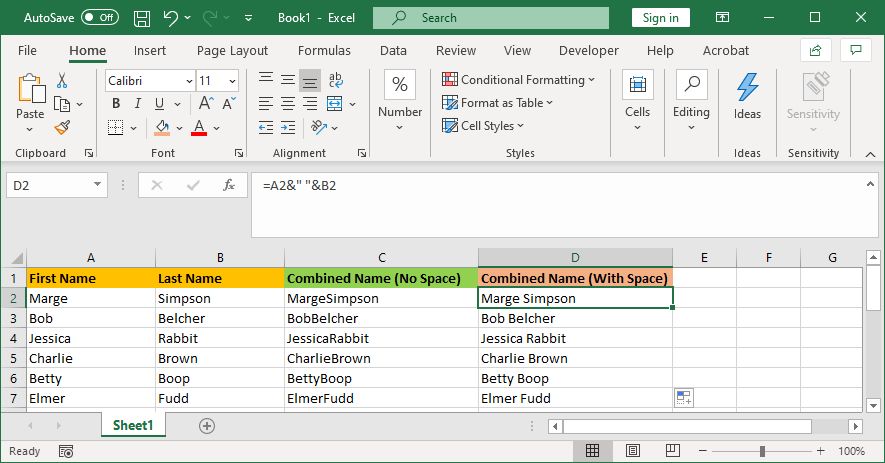
如果您有一个“名字”列和一个“姓氏”列,您需要在两个单元格之间留一个空格。
为此,公式为: =A2&” “&B2
这个公式说的是先加A2的内容,然后加一个空格,再加B2的内容。
它不一定是空格。 您可以在语音标记之间放置您想要的任何内容,如逗号、破折号或任何其他符号或文本。
2. 如何在组合单元格中添加额外的文本
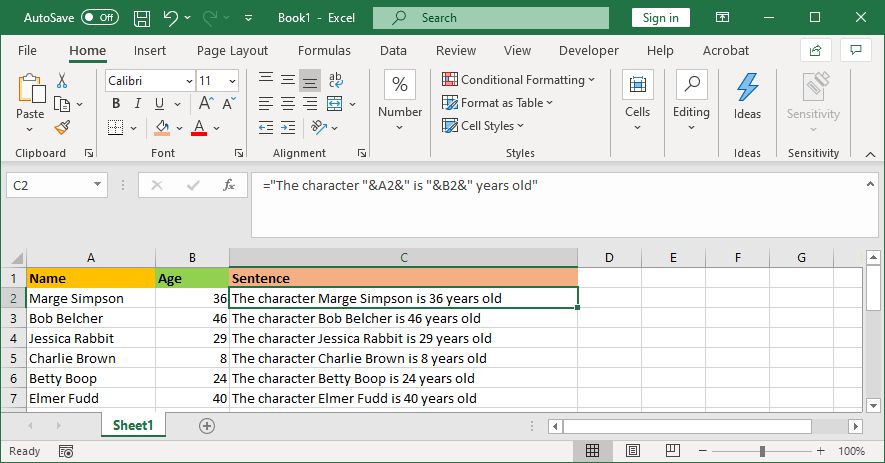
组合单元格不仅必须包含其原始文本。 您可以添加任何您想要的附加信息。
假设单元格 A2 包含某人的姓名(例如,Marge Simpson),单元格 B2 包含他们的年龄(例如,36)。 我们可以将其构建成一个句子,读作“角色 Marge Simpson 36 岁”。
为此,公式为:=”The character “&A2&” is “&B2&” years old”
附加文本被包裹在语音标记中,然后是 &. 引用单元格时不需要使用语音标记。 记住包括空间应该去的地方; 所以“字符”末尾有一个空格。
3.如何在组合单元格中正确显示数字
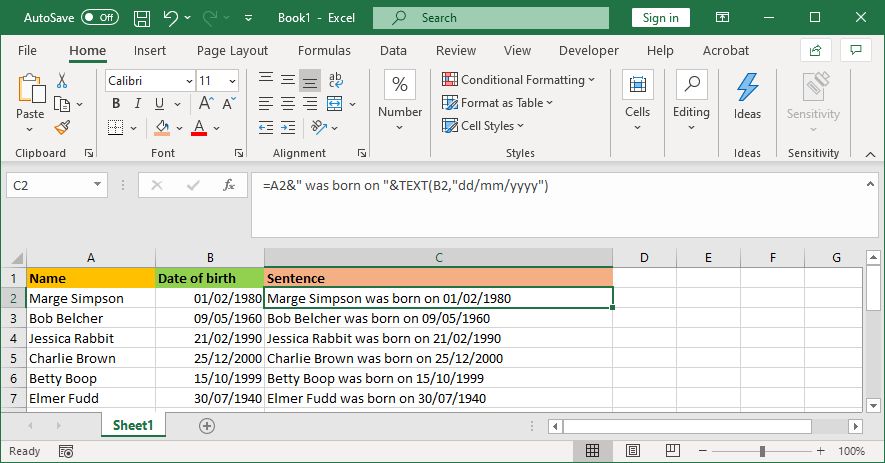
如果您的原始单元格包含日期或货币等格式化数字,您会注意到合并后的单元格会去除格式。
您可以使用 TEXT 函数解决此问题,您可以使用它来定义所需的格式。
假设单元格 A2 包含某人的姓名(例如,Marge Simpson),单元格 B2 包含他们的出生日期(例如,01/02/1980)。
要组合它们,您可能会考虑使用以下公式: =A2&” was born on “&B2
但是,这将输出:Marge Simpson 出生于 29252。那是因为 Excel 将格式正确的出生日期转换为纯数字。
通过应用 TEXT 函数,您可以告诉 Excel 您希望如何设置合并单元格的格式。 像这样: =A2&” was born on “&TEXT(B2,”dd/mm/yyyy”)
这比其他公式稍微复杂一些,所以让我们分解一下:
- =A2 – 合并单元格 A2。
- &” was born on “ – 添加文本“出生于”,两边留一个空格。
- &TEXT – 添加一些带有文本功能的东西。
- (B2,”日/月/年”) – 合并单元格 B2,并将 dd/mm/yyyy 格式应用于该字段的内容。
您可以根据数字需要切换格式。 例如, $#,##0.00 将显示带有千位分隔符和两位小数的货币, #?/? 会将小数变成分数, H:MM AM/PM 会显示时间,等等。
您可以在 Microsoft Office TEXT 功能支持页面上找到更多示例和信息。
如何从组合列中删除公式
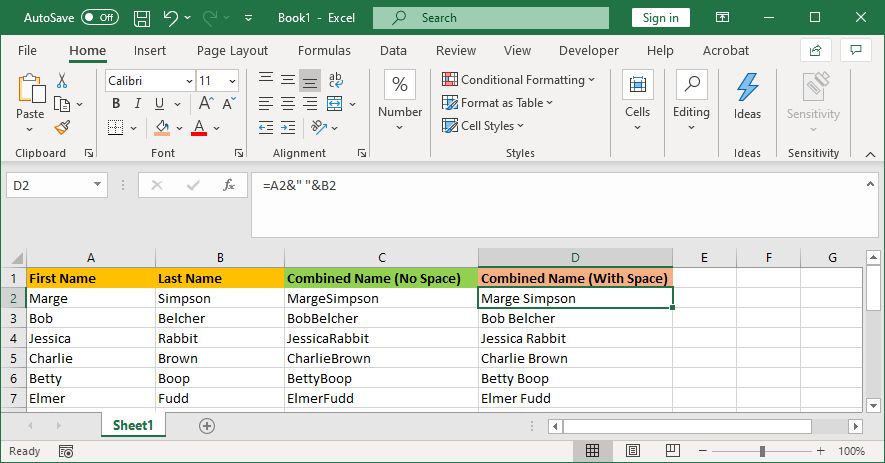
如果单击组合列中的一个单元格,您会注意到它仍然包含公式(例如,=A2&” “&B2)而不是纯文本(例如,Marge Simpson)。
这不是坏事。 这意味着每当原始单元格(例如,A2 和 B2)更新时,组合单元格将自动更新以反映这些更改。
但是,这确实意味着如果您删除原始单元格或列,那么它会破坏您的组合单元格。 因此,您可能希望从组合列中删除公式并将其设为纯文本。
为此,请右键单击组合列的标题以突出显示它,然后单击 Copy 复制.
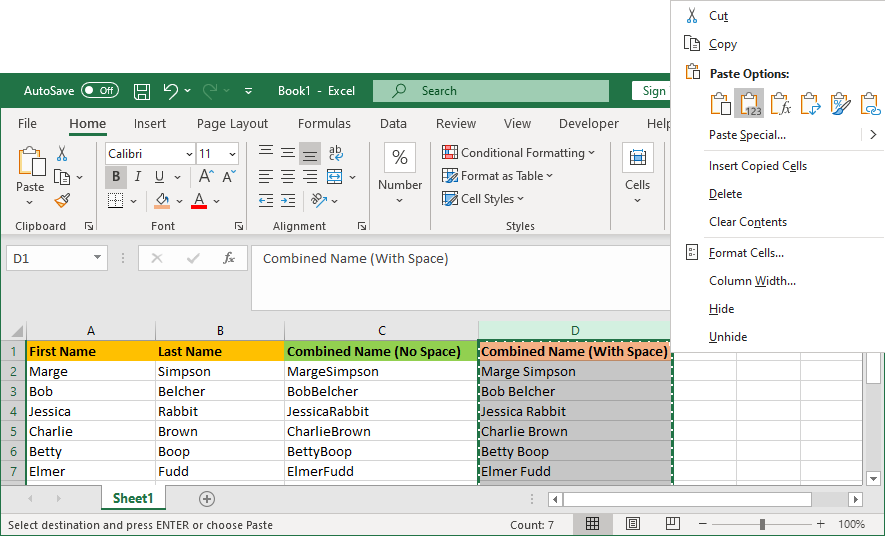
接下来,再次右键单击组合列的标题——这次是在下方 Paste Options 粘贴选项, 选择 Values. 现在公式消失了,只剩下可以直接编辑的纯文本单元格。
如何在 Excel合并列
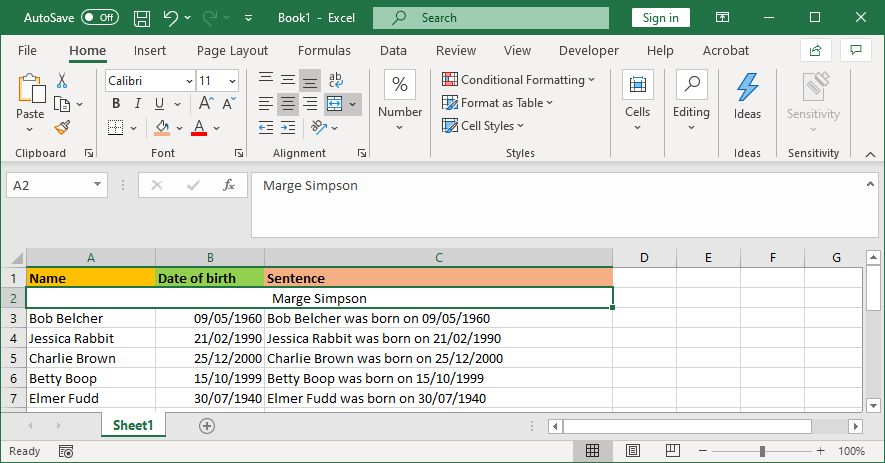
除了在 Excel 中合并列,您还可以合并它们。 这会将多个水平单元格变成一个单元格。 合并单元格仅保留左上角单元格的值并丢弃其余值。
为此,请选择要合并的单元格或列。 在功能区中,在 Home 选项卡,单击 Merge & Center 合并与居中 按钮(或使用它旁边的下拉箭头)。
有关这方面的更多信息,请阅读我们关于如何在 Excel 中合并和取消合并单元格的文章。 您还可以将整个 Excel 工作表和文件合并在一起。
使用 Excel 节省时间
现在您知道了如何在 Excel 中合并列。 您可以节省很多时间——您不需要手动组合它们。 这只是您可以使用公式来加速 Excel 中的常见任务的众多方法之一。